创建数据库
使用以下过程通过 admintools 创建企业模式或 Eon 模式数据库。要在管理控制台中使用浏览器内向导创建数据库,请参阅使用 MC 创建数据库。
创建企业模式数据库
-
在“配置菜单 (Configuration Menu)”上,单击“创建数据库 (Create Database)”。单击 OK。
-
选择“企业模式 (Enterprise Mode)”作为数据库模式。
-
输入数据库名称和可选注释。单击 OK。
-
输入密码。有关规则,请参阅创建数据库名称和密码。
如果未输入密码,系统会提示您进行确认:“是 (Yes)”表示输入超级用户密码,“否 (No)”表示创建没有超级用户密码的数据库。
当心
如果此时不输入密码,超级用户密码将设置为空。除非数据库用于评估或学术目的,否则 Vertica 强烈建议您输入超级用户密码。 -
如果输入了密码,请再次输入密码。
-
选择要包括在数据库中的主机。此列表中的主机是安装时 (
install_vertica -s) 指定的主机。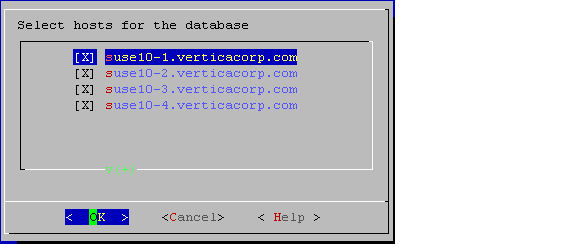
-
指定用于存储编录和数据文件的目录。
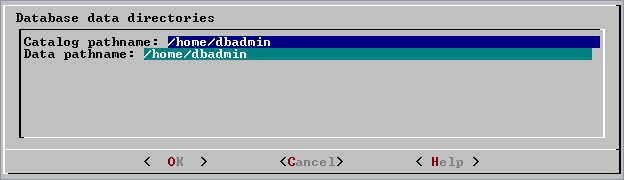
注意
编录和数据路径只能包含字母数字字符,不能有前置空格字符。如果不能遵守这些限制条件,可能会导致数据库创建失败。注意
请勿将一个共享目录用于多个节点。每个节点的数据目录和编录目录必须不同。多个节点不能写入相同的数据目录和编录目录。 -
检查当前数据库定义是否正确。单击“是 (Yes)”以继续。
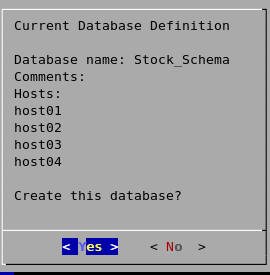
-
将显示一条消息,指示您已成功创建数据库。单击 OK。
创建 Eon 模式数据库
注意
目前,admintools 菜单界面不支持在 Google Cloud Platform 上创建 Eon 模式数据库。请改为使用 MC 或 admintools 命令行来创建 Eon 模式数据库。-
在“配置菜单 (Configuration Menu)”上,单击“创建数据库 (Create Database)”。单击 OK。
-
选择“Eon 模式 (Eon Mode)”作为数据库模式。
-
输入数据库名称和可选注释。单击 OK。
-
输入密码。有关规则,请参阅创建数据库名称和密码。
仅限 AWS: 如果未输入密码,系统会提示您进行确认:“是 (Yes)”表示输入超级用户密码,“否 (No)”表示创建没有超级用户密码的数据库。
当心
如果此时不输入密码,超级用户密码将设置为空。除非数据库用于评估或学术目的,否则 Vertica 强烈建议您输入超级用户密码。 -
如果输入了密码,请再次输入密码。
-
选择要包括在数据库中的主机。此列表中的主机是安装时 (
install_vertica -s) 指定的主机。 -
指定用于存储编录和存储库的目录、存储库大小、公共存储位置以及分片数量。
-
存储库大小: 使用后跟 %、K、G 或 T 的整数。默认值为存储相应存储库的文件系统的总磁盘空间的 60%。
-
公共存储: 在您的实例所在的同一区域中使用现有的 Amazon S3 存储桶。指定新的子文件夹名称,Vertica 将在现有的 S3 存储桶中动态创建该名称。例如,s3://existingbucket/newstorage1。您可以在现有子文件夹中创建新的子文件夹,但如果未指定任何新的子文件夹名称,数据库创建将回退。
-
分片数量: 使用整数。默认值等于节点数。为了获得最佳性能,分片数量不应大于节点数量的 2 倍。当节点数量大于分片数量(使用 ETS)时,仪表板查询的吞吐量会提高。当分片数量超过节点数量时,您可以在将来扩展群集以提高长分析查询的性能。
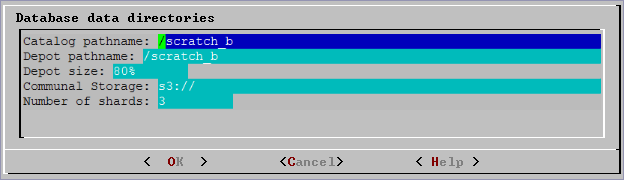
注意
编录和存储库路径必须只能包含字母数字字符,不能有前置空格字符。如果不能遵守这些限制条件,可能会导致数据库创建失败。 -
-
检查当前数据库定义是否正确。单击“是 (Yes)”以继续。
-
将显示一条消息,指示您已成功创建数据库。单击 OK。